Einrichten des Umschlagdrucks
Einlegen eines Umschlags in den Drucker
Öffnen des Druckertreiber-Setup-Fensters
Auswählen des Medientyps
Wählen Sie die Option Umschlag (Envelope) unter Häufig verwendete Einstellungen (Commonly Used Settings) auf der Registerkarte Schnelleinrichtung (Quick Setup).
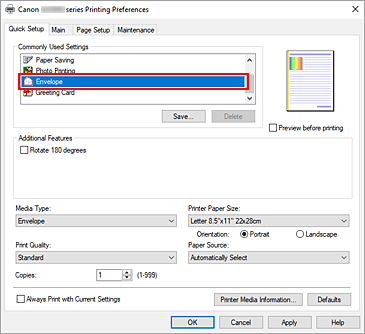
Auswählen des Papierformats
Wenn das Dialogfeld Umschlagformateinstellung (Envelope Size Setting) angezeigt wird, wählen Sie Geschäftsbrief-Umschlag 10 (Envelope Com 10), DL Umschlag (Envelope DL), Yougata 4 105x235mm (Yougata 4 4.13"x9.25"), Yougata 6 98x190mm (Yougata 6 3.86"x7.48"), Briefumschlag C5 (Envelope C5) oder Briefumschlag Monarch 98.4x190.5mm 3.88"x7.5" (Envelope Monarch 3.88"x7.5" 98.4x190.5mm) aus und klicken Sie dann auf OK.
Einstellen der Ausrichtung
Um den Empfänger horizontal zu drucken, wählen Sie Querformat (Landscape) als Ausrichtung (Orientation) aus.
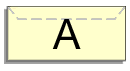
 Hinweis
Hinweis- Wenn Geschäftsbrief-Umschlag 10 (Envelope Com 10), DL Umschlag (Envelope DL), Yougata 4 105x235mm (Yougata 4 4.13"x9.25"), Yougata 6 98x190mm (Yougata 6 3.86"x7.48"), Briefumschlag C5 (Envelope C5) oder Briefumschlag Monarch 98.4x190.5mm 3.88"x7.5" (Envelope Monarch 3.88"x7.5" 98.4x190.5mm) für Druckerpapierformat (Printer Paper Size) ausgewählt ist, dreht der Drucker das Papier zum Drucken um 90 Grad nach links, unabhängig von der Einstellung Um 90 Grad nach links drehen, wenn die Ausrichtung [Querformat] ist (Rotate 90 degrees left when orientation is [Landscape]) für Benutzerdefinierte Einstellungen (Custom Settings) auf der Registerkarte Wartung.
Auswählen der Druckqualität
Wählen Sie die Option Hoch (High) oder Standard aus, die hinsichtlich Druckqualität (Print Quality) Ihrem Zweck am besten entspricht.
Klicken Sie auf OK.
Beim Drucken werden die Informationen auf den Umschlag gedruckt.
 Wichtig
Wichtig
- Wenn Sie den Umschlag drucken, werden Anleitungsmeldungen angezeigt.
Wenn Sie die Anleitungsmeldungen ausblenden möchten, aktivieren Sie das Kontrollkästchen Diese Meldung nicht mehr anzeigen (Do not show this message again).
Wenn Sie die Anleitung wieder einblenden möchten, klicken Sie auf die Schaltfläche Druckerstatus anzeigen (View Printer Status) auf der Registerkarte Wartung (Maintenance), und starten Sie den Canon IJ-Statusmonitor.
Klicken Sie anschließend im Menü Optionen (Option) unter Anleitungsmeldung anzeigen (Display Guide Message) auf Drucken von Umschlägen (Envelope Printing), um die Einstellung zu aktivieren.
 Hinweis
Hinweis
- Wenn die Papiereinstellungen im Druckertreiber von den im Drucker registrierten Papierinformationen abweichen, kann ein Fehler auftreten. Anweisungen für den Fehlerfall finden Sie unter „Papiereinstellungen“.
Um die aktuellen Druckereinstellungen zu überprüfen oder um Druckereinstellungen auf den Druckertreiber anzuwenden, klicken Sie auf Informationen zu den Druckmedien... (Printer Media Information...) auf der Registerkarte Schnelleinrichtung (Quick Setup), und geben Sie die Einstellungen im angezeigten Dialogfeld an.
Weitere Angaben zu den im Drucker zu registrierenden Papierinformationen finden Sie im Folgenden:

